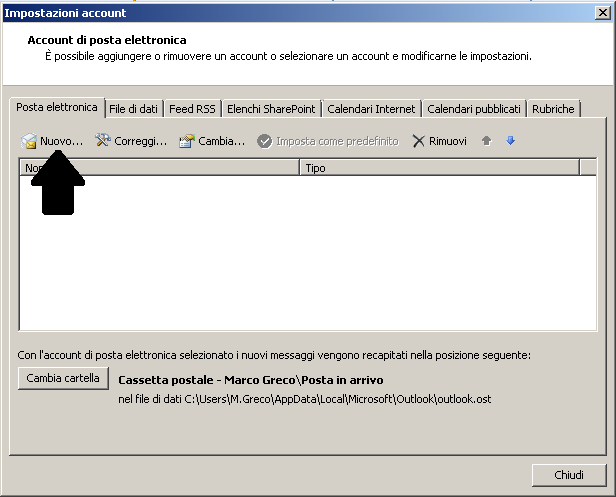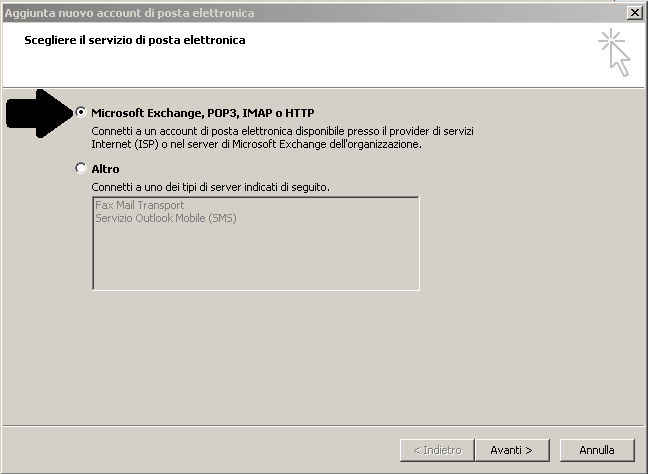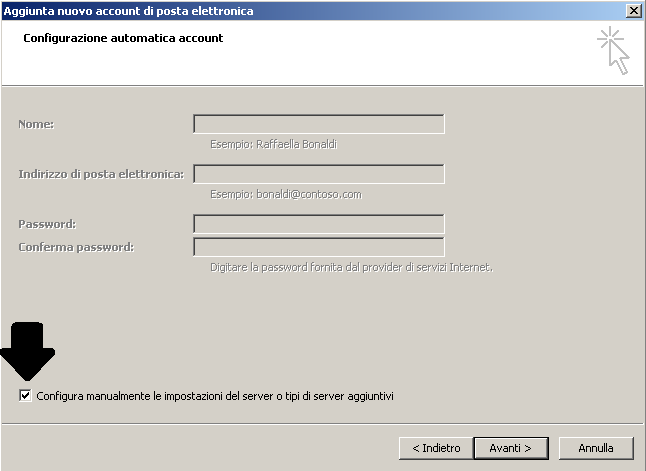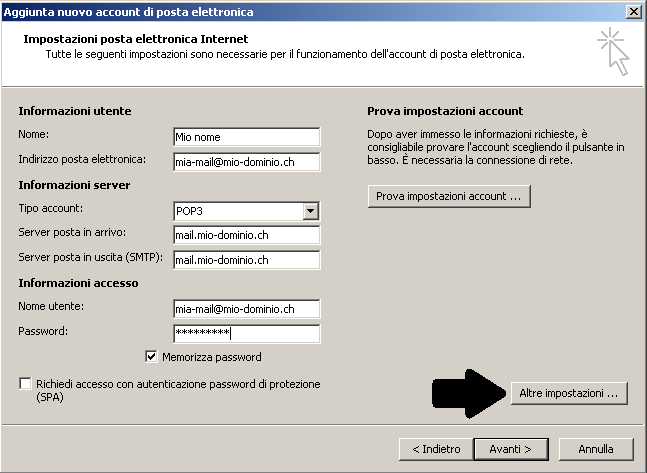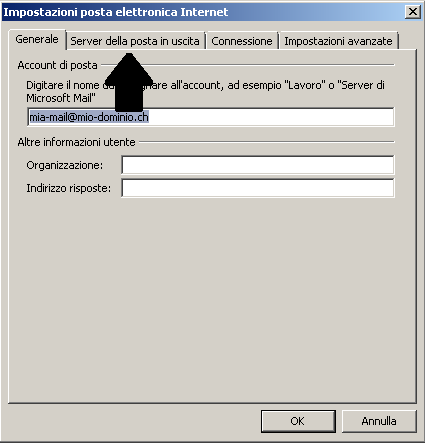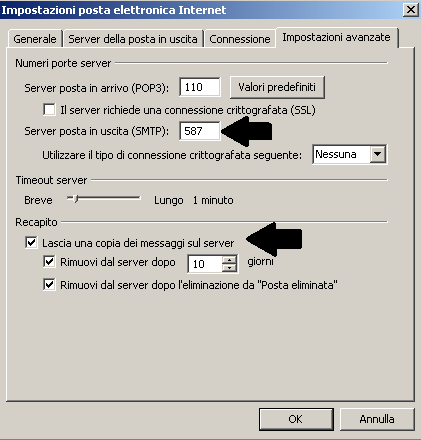Configurazione Outlook 2007
1. Avviare Outlook 2007> Premere "Strumenti">"Impostazioni account"
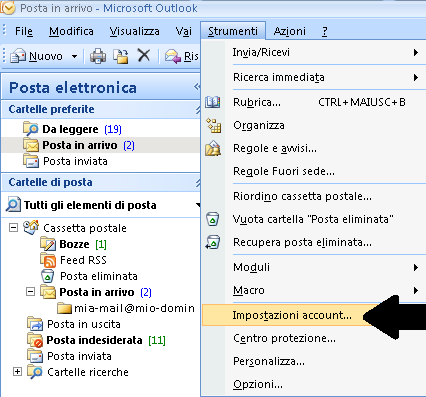
2. Premere “Nuovo…”
3. Selezionare “Microsoft Exchange,POP3, IMAP o http”
4. Premere su “Configura manualmente le impostazione del server o tipo di server aggiuntivi”
5. Selezionare l’opzione “Posta elettronica Internet”
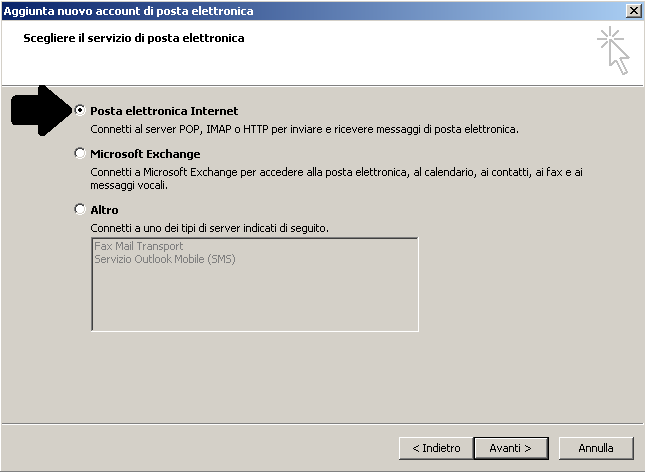
E’ possibile configurare l’email con due tipologie differenti:
POP3 è consigliato quando si accede da un solo dispositivo allo stesso account di posta elettronica, perché viene scaricata una copia
in locale delle mail.
IMAP è consigliabile quando si accede da più dispositivi allo stesso account di posta, perché le mail vengo lette direttamente sul server.
6. Immettere nei rispettivi campi i vostri dati come da esempio:
Informazioni utente
Nome: Bianchi ( indipendente )
indirizzo di posta elettronica: Questo indirizzo email è protetto dagli spambots. È necessario abilitare JavaScript per vederlo.
password: xxxxxxxx
Informazioni server
Tipo Account: POP3
Server posta in arrivo : mail.dominio.ch
Server posta in uscita (SMTP): mail.dominio.ch
Informazioni server
Nome utente : Questo indirizzo email è protetto dagli spambots. È necessario abilitare JavaScript per vederlo.
password: xxxxxxxx
N.B. i dati inseriti sono solo dati di esempio
7. Una volta inserti i dati premere su “Altre impostazioni”
8. Premere “Server della posta in uscita”
8.1 Selezionare l’opzione “Il server della posta in uscita (SMTP) richiede l’autenticazione”
e anche l’opzione “Utilizza le stesse impostazioni del server della posta in arrivo”
8.2 Premere su “Impostazioni avanzate”> Cambiare il valore del “Server posta in uscita(SMTP)” con 587> Attivare le spunta
“Lascia una copia dei messaggi sul server”,
“Rimuovi dal server dopo 10 giorni” e “Rimuovi dal server dopo l’eliminazione da posta eliminata”.
9. Una volta controllato tutto confermare tutte le finestre aperte premendo su “OK”
N.B. I dati inseriti sono solo dati d’esempio
Download: Guida alla configurazione